テレビでWi-Fi Directを検索し、リストからスマートフォンを選択して画面をミラーリングします
ヒント
- Androidの画面をテレビにミラーリングしたり、スマートフォンからテレビに特定のコンテンツをキャストしたりできます。
- ミラーリング: テレビでWi-Fi Directオプションを探し、リストからスマートフォンを選択します。
- キャスト: 対応するAndroidアプリを開き、キャストボタンをタップします。リストからテレビを選択します。
この記事では、Androidの全画面または特定のアプリのみを大画面に表示する方法について説明します。
Androidをテレビに接続してミラーリングする方法
Samsungテレビの例を次に示します。次の手順では、Androidスマートフォンは左側にあり、テレビ画面は右側にあります。
画面ミラーリングに使用される正確な用語と、それをアクティブにするために必要な手順は、デバイスによって以下に示す手順と異なる場合があります。
スマートフォン、テレビ、またはブリッジデバイス(メディアストリーマー)の設定に移動します。

スマートフォンとテレビで画面ミラーリングを有効にします。この例では、テレビで使用される用語はWi-Fi Directです。設定の、おそらくネットワークなどのセクションでこれを探します。
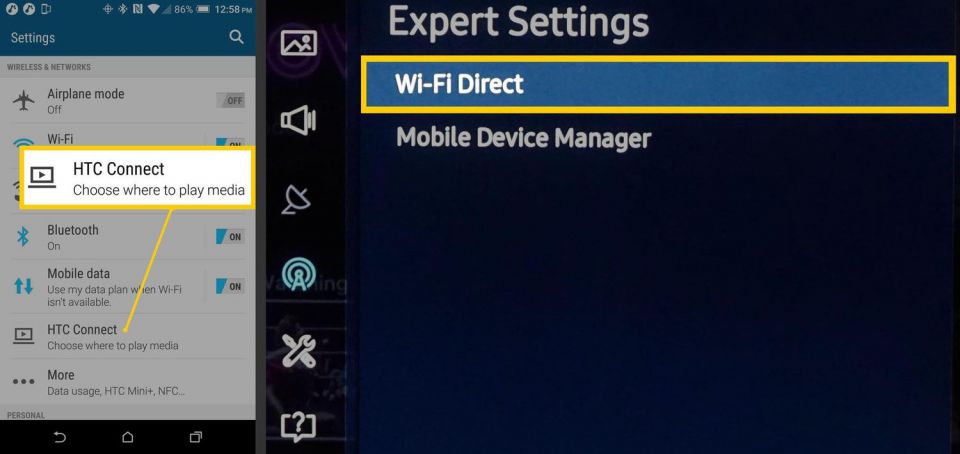
これらの手順はSamsungデバイスに固有です。スマートフォンまたはテレビでは、画面ミラーリング、ワイヤレスディスプレイ、またはディスプレイミラーリングなどの用語を使用する場合があります。
テレビまたはブリッジデバイスを検索します。デバイスのリストにある場合もあります。テレビの画面ミラーリングメニューで、Androidデバイスを選択します。

デバイスが互いに認識したら、接続プロセスを開始します。許可を選択するか、テレビに表示されているPINを入力する必要がある場合があります。
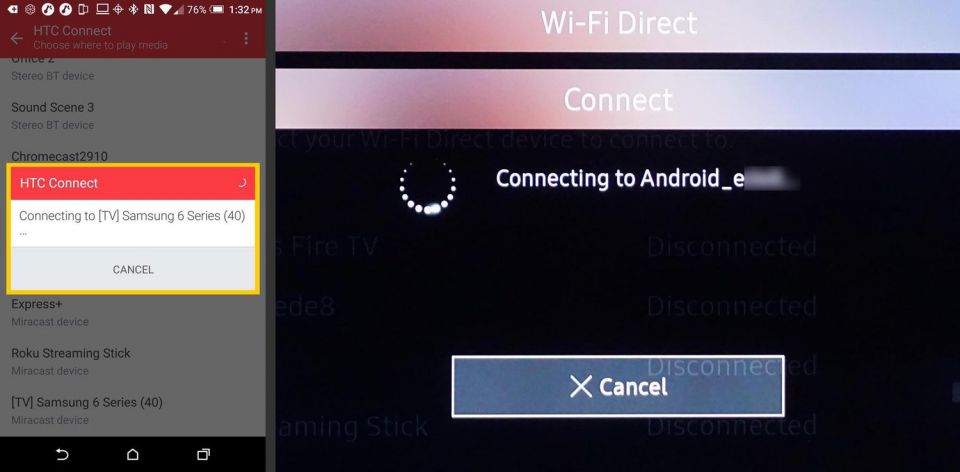
「接続」手順が完了すると、Android画面がテレビ画面に表示されます。

画面ミラーリングの使い方
画面ミラーリングがアクティブになると、Androidデバイスに表示されるすべてのものがテレビまたはビデオプロジェクター画面にも表示されます。
スマートフォンを横にすると、ほとんどのアプリではテレビ画面に同じビューが表示されます。コンテンツに加えて、ほとんどの場合、スマートフォンまたはタブレットに表示される画面上のメニューと設定もミラーリングされます。つまり、デバイスを使い続けてメニューやアプリをナビゲートできます。

画面ミラーリングとキャスト
Androidデバイスからテレビでコンテンツを視聴するもう1つの方法は、キャストを使用することです。画面ミラーリングとキャストは似ていますが、違いがあります。
- キャストには、Androidデバイスとテレビが同じWi-Fiネットワークに接続されている必要があります。
- キャストは写真、自作のビデオ、および一部のアプリで機能します。
- 選択したキャストコンテンツがテレビで再生されている間、Androidデバイスで同時に他のタスクを実行したり、オフにしたりできます。
- キャストを使用する前に、Androidデバイスにアプリを追加し、テレビにChromecastを接続する必要がある場合があります。
Androidスマートフォンのアプリがキャストに対応している場合(YouTubeとNetflixは2つの例ですが、他にもあります)、スマートフォンまたはタブレットにキャストボタンが表示されます。それをタップし、リストからテレビを選択して、そのアプリのコンテンツをテレビにキャストします。

一部のデバイス(Rokuスティック/ボックス/テレビ、Samsungスマートテレビ/ブルーレイプレーヤー、Fire TVスティック/Fire Editionテレビ)では、追加のアプリやChromecastを使用せずに、Androidスマートフォンから一部のアプリをキャストできます。
画面ミラーリングの長所と短所
長所画面ミラーリングは、Androidスマートフォンの画面をより大きなテレビ画面で表示する簡単な方法を提供します。
接続が不要なので、ネットワーク接続不良の影響を受けません。
Androidデバイスに加えて、画面ミラーリング受信はテレビや一部のビデオプロジェクター、ブルーレイプレーヤー、ケーブル/衛星ボックス、メディアストリーマー、ラップトップ、PCで利用できます。
Androidデバイスに保存されているビジネスまたは教室のプレゼンテーションを、非常に大きな画面でワイヤレスで表示します。
コンテンツがミラーリングされている間、別のアイコンまたはアプリをタップすると、テレビに表示されている内容が中断されます。
テレビとAndroidデバイスが同じメーカーの場合、システム同士の通信が成功する可能性が高くなります。
追加のアプリをインストールせずに、AndroidスマートフォンまたはタブレットをApple TVにミラーリングすることはできません。
Androidスマートフォンをワイヤレスでテレビに接続する
Androidスマートフォンをテレビで表示する方法の1つは、画面ミラーリングを使用することです。ほとんどすべてのAndroidスマートフォンにはこの機能が組み込まれており、ほとんどのスマートテレビ、スマートブルーレイプレーヤー、メディアストリーマーにもこの機能が搭載されています。
Androidの画面ミラーリングをサポートするメディアストリーマーには、Roku、Amazon Fire TV、Chromecastがあります。Apple TVはAndroidの画面ミラーリングをネイティブではサポートしていません。
画面ミラーリングは、電子メール、受信テキストメッセージ、アプリの通知など、Android画面上のすべてを表示します。
Androidデバイスをテレビに画面ミラーリングするためのワイヤレス接続パスは2つあります:
- Androidデバイスからテレビに直接接続します。
- Androidデバイスからワイヤレスで「ブリッジ」デバイス(メディアストリーマーやスマートブルーレイプレーヤーなど)に接続します。「ブリッジ」は、受信したミラーリングコンテンツをHDMIまたはその他の互換性のある接続を介してテレビにルーティングします。
画面ミラーリングは通常、Wi-Fi Directテクノロジーに基づくMiracastと呼ばれます。Androidスマートフォン、テレビ、または「ブリッジ」デバイスのブランドとモデルによっては、画面ミラーリングはワイヤレスディスプレイ、ディスプレイミラーリング、HTC Connect、Smart Share (LG)、Smart View (Samsung)、Quick Connect (Samsung)、またはAllShare (Samsung) とも呼ばれる場合があります。
コメントする